
সুচিপত্র:
- ধাপ 1: উপকরণ
- ধাপ 2: রাস্পবেরি পাই সেটআপ করুন
- ধাপ 3: LIRC কনফিগার করা
- ধাপ 4: IR কোডগুলি ক্যাপচার করা
- ধাপ 5: হেডফোন জ্যাক (ptionচ্ছিক)
- ধাপ 6: আইআর LED সংযোগ (দ্রুত)
- ধাপ 7: IR LED সংযোগ করা (সঠিক পদ্ধতি)
- ধাপ 8: IR কমান্ড পাঠানো পরীক্ষা করা
- ধাপ 9: হা-ব্রিজ ইনস্টল করা
- ধাপ 10: একটি ফিলিপস হিউ বাল্ব অনুকরণ
- ধাপ 11: অ্যামাজন ইকো সংযোগ
- লেখক John Day [email protected].
- Public 2024-01-30 08:01.
- সর্বশেষ পরিবর্তিত 2025-01-23 14:36.

আমাজন ইকো সিস্টেম একটি স্মার্ট বাড়ির অনেক দিক নিয়ন্ত্রণ করতে পারে, কিন্তু একটি স্মার্ট আউটলেট শুধুমাত্র বন্ধ এবং চালু করতে পারে। অনেক ডিভাইস সহজভাবে প্লাগ ইন করার মাধ্যমে তাত্ক্ষণিকভাবে চালু হয় না এবং অতিরিক্ত পদক্ষেপের প্রয়োজন হয়, যেমন একটি দূরবর্তী বা শারীরিক ডিভাইসে বোতাম টিপুন বা পছন্দসই সেটিংস পেতে।
এই গাইডে, একটি রাস্পবেরি পাই জিরো ডব্লিউ একটি স্মার্ট হোম ডিভাইস হিসাবে কাজ করার জন্য কনফিগার করা হবে যা অ্যামাজন ইকো দ্বারা নিয়ন্ত্রিত হতে পারে, এবং যখন কোনও ডিভাইসে পাওয়ার বা চালু করার অনুরোধ করা হয় তখন কোনও পছন্দসই আইআর কমান্ড পাঠাতে পারে।
এই নির্দিষ্ট ক্ষেত্রে, Pi একটি "ক্লাসিকফ্লেম 23II310GRA 23" ইনফ্রারেড কোয়ার্টজ ফায়ারপ্লেস ইনসার্ট "দিয়ে প্রদত্ত রিমোটের IR কমান্ডগুলি শেখার জন্য কনফিগার করা হবে। তারপর একটি IR LED চাহিদা অনুযায়ী IR কমান্ড পাঠানোর জন্য ব্যবহার করা হবে, এবং অবশেষে Pi ফিলিপস হিউ ডিভাইসকে অনুকরণ করার জন্য কনফিগার করা হয়েছে যা ইকো হতে পারে।
ধাপ 1: উপকরণ

প্রয়োজনীয়:
- রাস্পবেরি পাই জিরো ডব্লিউ
- 4 জিবি বা তার বেশি মাইক্রো এসডিএইচসি ক্লাস 10 মেমরি কার্ড (16 জিবি উদাহরণ)
- মাইক্রো USB
- 1 IR LED
- মাইক্রো ইউএসবি পাওয়ার অ্যাডাপ্টার (2.1 এমপিএস বা উচ্চতর প্রস্তাবিত)
- IR LED
- IR রিসিভার VS/1838B
- 100 ওহম প্রতিরোধক
- বিবিধ। তার
প্রস্তাবিত:
- মাথায় বাঁধিয়া ব্যবহার্য বেতারযন্ত্র জ্যাক
- 1/8 ইঞ্চি হেডফোন/অডিও তার
- 2N2222 NPN ট্রানজিস্টর
- 1k ওহম প্রতিরোধক
- র্যাপসবেরি পাই জিরো কেস
রাস্পবেরি পাই জিরো ডব্লিউ -এর প্রাথমিক কনফিগারেশন সম্পূর্ণ করতে, কিছু অতিরিক্ত পেরিফেরাল প্রয়োজন হবে, কিন্তু সম্পূর্ণ প্রকল্পের দ্বারা পুরো সময় ব্যবহার করা হবে না
- মিনি এইচডিএমআই থেকে এইচডিএমআই অ্যাডাপ্টার: পাই জিরো ডব্লিউকে টিভিতে সংযুক্ত করতে বা পূর্ণ আকারের এইচডিএমআই কেবল দিয়ে মনিটর করতে ব্যবহৃত হয়
- ইউএসবি ওটিজি কেবল: কীবোর্ড এবং/অথবা মাউস সংযোগের জন্য মাইক্রো-ইউএসবি থেকে পূর্ণ আকারের ইউএসবি পোর্টে রূপান্তরিত করতে ব্যবহৃত হয়
- এইচডিএমআই কেবল: টিভি বা মনিটরের সাথে অ্যাডাপ্টারের সাথে মিনি এইচডিএমআই সংযোগ করতে ব্যবহৃত হয়
প্রথম দুটি আইটেমের পাশাপাশি একটি কেসের মধ্যে রয়েছে বিভিন্ন পাই জিরো স্টার্টার কিট, যেমন: মেকারস্পট মেগা কিট
ধাপ 2: রাস্পবেরি পাই সেটআপ করুন
রাস্পবেরি পাইতে রাস্পবেরি স্ট্রেচ ওএস স্থাপনের জন্য রাস্পবেরি পাই ওয়েবসাইটে একটি দুর্দান্ত ওয়াকথ্রু রয়েছে। আমি একটি ছোট পদচিহ্নের জন্য লাইট সংস্করণ সুপারিশ করি যদি এটি শুধুমাত্র পাইতে চলমান প্রকল্প। যদি আপনি ভবিষ্যতে আরো অপারেটিং সিস্টেম অপশন পেতে চান, অথবা আরো সহজ সেটআপ, NOOBS- এর নির্দেশাবলী অনুসরণ করলে আপনি খুব দ্রুতই কাজ শুরু করবেন। এই নির্দেশিকা রাস্পবিয়ানের উপর ভিত্তি করে, যা NOOBS এর সাথে অন্তর্ভুক্ত
www.raspberrypi.org/learning/software-guide/
একবার রাস্পবিয়ান চলতে থাকলে, এসআইএসএইচ সক্ষম করুন যাতে মনিটর/কীবোর্ড/মাউসকে সরাসরি পাই এর সাথে সংযুক্ত না করে ডিভাইসে দূরবর্তী সংযোগের অনুমতি দেওয়া যায়। যদি আপনি allyচ্ছিকভাবে GUI- এ রিমোট অ্যাক্সেস পেতে চান, আপনি VNC অ্যাক্সেস সক্ষম করতে পারেন
www.raspberrypi.org/documentation/remote-access/ssh/
এটি অত্যন্ত সুপারিশ করা হয় যে আপনি ওয়্যারলেস নেটওয়ার্ক কনফিগারেশনে একটি স্ট্যাটিক আইপি সেট করুন যাতে এটি সময়ের সাথে পরিবর্তিত না হয়। এটা সম্ভব যে আইপি পরিবর্তন নাও হতে পারে যদি নতুন ডিভাইস নিয়মিতভাবে ওয়্যারলেস নেটওয়ার্কের সাথে সংযুক্ত না হয়, কিন্তু এটিকে স্ট্যাটিক হিসাবে কনফিগার করলে নিশ্চিত হবে যে এটি না।
www.circuitbasics.com/how-to-set-up-a-static-ip-on-the-raspberry-pi/
ধাপ 3: LIRC কনফিগার করা
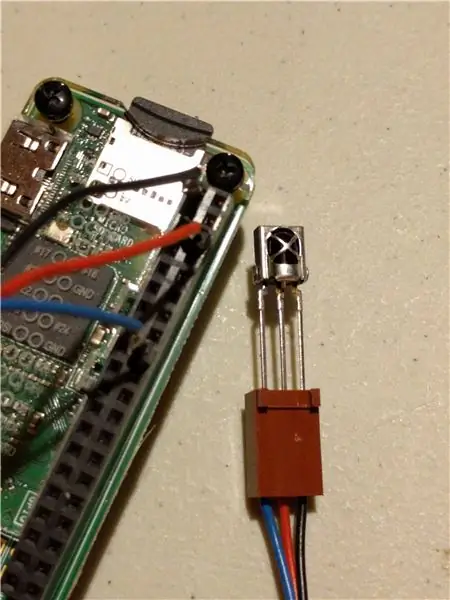
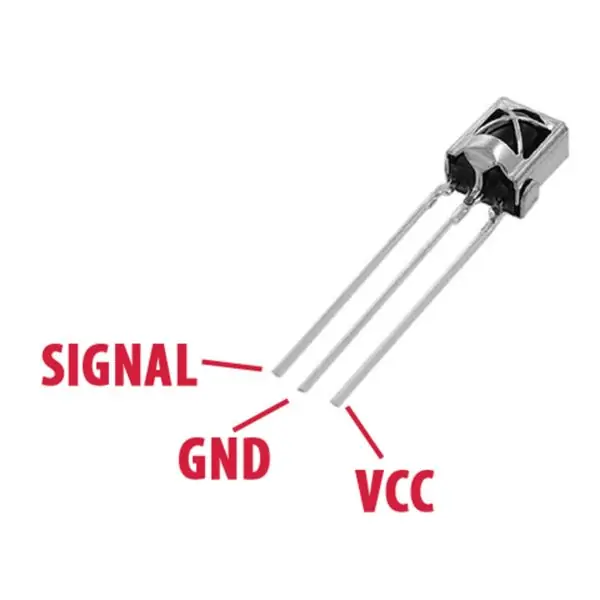
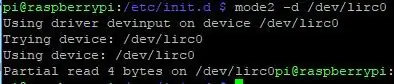
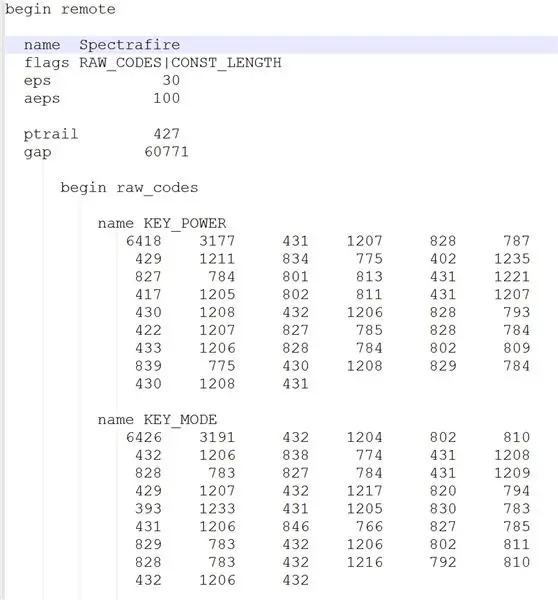
নিম্নলিখিত পদক্ষেপগুলি এখানে পাওয়া চমৎকার গাইডগুলির উপর ভিত্তি করে:
alexba.in/blog/2013/01/06/setting-up-lirc-on-the-raspberrypi/https://camp.isaax.io/en/isaax-examples/ir-control-via- lirc-on-raspberry-pi-zero-w
এই গাইডটি রাসবিয়ান স্ট্রেচ এবং লির্ক 0.9.4c-9 এর উপর ভিত্তি করে তৈরি করা হয়েছে আমি এটাও খুঁজে পেয়েছি যে আমার সিস্টেমে /etc /modules ফাইলটি সংশোধন করার প্রয়োজন নেই এই সময়ে, কার্নেল সংস্করণ 4.19 এর জন্য অতিরিক্ত পরিবর্তন প্রয়োজন যা বর্তমানে এখানে নথিভুক্ত নয়। অনুগ্রহ করে নিশ্চিত করুন যে আপনি এই নির্দেশাবলীর জন্য 4.14 এ আছেন
লিনাক্স ইনফ্রারেড রিমোট কন্ট্রোল (এলআইআরসি) লাইব্রেরিটি রিসিভার মডিউলের মাধ্যমে আইআর কমান্ড গ্রহণ করা, একটি ফাইলে সেভ করা এবং তারপর আইআর এলইডি -র মাধ্যমে যখন ইচ্ছা তখন কমান্ড পাঠানোর জন্য ব্যবহার করা হয়।
প্রথম ধাপ হল আইআর রিসিভার ব্যবহার করে আমাদের বিদ্যমান রিমোট থেকে আইআর সিগন্যাল রেকর্ড করা এবং সেগুলিকে একটি ফাইলে সংরক্ষণ করা। আইআর সংকেত জানার জন্য প্রথমে আইআর রিসিভারের প্রয়োজন হয় এবং তারপর সরানো যেতে পারে, তাই একটি অস্থায়ী সংযোগ ব্যবহার করা যেতে পারে।
আইআর রিসিভারকে রাস্পবেরি পাই এর সাথে সংযুক্ত করুন। VCC, GND, এবং Signal পিন সনাক্ত করতে সংযুক্ত ছবিটি ব্যবহার করুন। একটি ব্রেডবোর্ড, হুকআপ তার, বা পিনের সৃজনশীল বাঁক ব্যবহার করে নিম্নলিখিত সংযোগগুলিতে
VCC 5 ভোল্ট pinGND কে একটি স্থল পিনের সাথে সংযোগ করে
স্থানীয় ডিভাইসে টার্মিনাল খোলার মাধ্যমে, অথবা উইন্ডোজের জন্য পুটি এর মতো একটি প্রোগ্রাম ব্যবহার করে SSH সংযোগ তৈরি করে রাস্পবেরি পাই এর সাথে সংযোগ স্থাপন করুন।
নিম্নোক্ত লাইনগুলি SSH সেশনে অনুলিপি এবং আটকানো যেতে পারে। তারা lirc চালানোর জন্য প্রয়োজনীয় বিভিন্ন কনফিগারেশন ফাইলগুলিতে লাইন যোগ/সংশোধন করবে।
sudo apt আপডেট
sudo apt install -y lirc echo dtoverlay = lirc -rpi, gpio_in_pin = 23, gpio_out_pin = 22 | sudo tee -a /boot/config.txt sudo sed -i '/driver = */cdriver = default' /etc/lirc/lirc_options.conf sudo sed -i '/device = */cdevice =/dev/lirc0'/ etc/lirc/lirc_options.conf sudo shutdown -r এখন
ডিভাইসটি পুনরায় বুট করার জন্য অপেক্ষা করুন এবং আবার লগ ইন করুন।
IRচ্ছিক: টেস্ট আইআর রিসিভার
LIRC ডিভাইস মাউন্ট করে নিশ্চিত করুন যে কোন ইনপুট পাওয়া যাবে। পরবর্তী ধাপের জন্য এটি উপলব্ধ করার জন্য এই পরীক্ষাটি সম্পন্ন হওয়ার পরে আপনাকে Pi পুনরায় চালু করতে হতে পারে।
sudo systemctl স্টপ lircd
mode2 -d /dev /lirc0রিসিভারে একটি আইআর রিমোট কন্ট্রোল লক্ষ্য করুন এবং একটি বোতাম টিপুন এবং নিশ্চিত করুন যে স্ক্রিনে তথ্য প্রদর্শিত হচ্ছে
এই মুহুর্তে, এলআইআরসি প্রোগ্রাম ইনস্টল করা হয়েছে এবং আমরা আইআর তথ্য দেখতে সক্ষম।
ধাপ 4: IR কোডগুলি ক্যাপচার করা
একটি দূরবর্তী প্রোফাইল LIRC ওয়েবসাইট থেকে ডাউনলোড করা যাবে
lirc-remotes.sourceforge.net/remotes-table.html
এবং /etc/lirc/lircd.confg.d এ রাখা, অথবা আপনার নিজস্ব রিমোট দিয়ে একটি কাস্টম প্রোফাইল তৈরি করা যেতে পারে।
এই প্রক্রিয়া চলাকালীন, আপনি যে কী/বোতাম রেকর্ড করছেন তার নাম লিখবেন। শুধুমাত্র বৈধ নামগুলি অনুমোদিত, তাই সমস্ত উপলব্ধ নাম দেখতে নিম্নলিখিত কমান্ডটি চালান
irrecord-list-namespace উদাহরণ: আমি KEY_POWER নামটি ব্যবহার করেছি যখন আমি আমার রিমোটের পাওয়ার বাটন রেকর্ড করেছি এবং টাইমার বোতাম রেকর্ড করার সময় KEY_TIME
যদি কয়েকটির বেশি কী রেকর্ড করা হয়, তবে আমি কী কী নামগুলি ব্যবহার করি এবং তারা কী বোতামটি ম্যাপ করে তা নথিভুক্ত করার সুপারিশ করি, কারণ রেকর্ড করা বোতামটির জন্য একটি নিখুঁত নাম নাও থাকতে পারে। এটি ভবিষ্যতে রেফারেন্স করা সহজ করবে।
একটি রিমোট কনফিগারেশন ফাইল তৈরি করুন
একটি নতুন রিমোট কন্ট্রোল কনফিগারেশন ফাইল তৈরি করুন (/dev /lirc0 ব্যবহার করে)
sudo systemctl স্টপ lircd
cd ~ irrecord -d /dev /lirc0 যদি আপনি ডেটা ডিকোড করতে অক্ষম বা কিছু ভুল হয়ে গেছে বলে একটি ত্রুটির সম্মুখীন হন, CTRL+C টিপুন বাতিল করতে এবং শেষ কমান্ডটি চালানোর জন্য asirrecord -f -d /dev /lirc0 এই রেকর্ডটি কাঁচা মোডে চালাতে বাধ্য করবে এবং প্রক্রিয়াটিকে অনুমতি দিতে হবে ধারাবাহিকতা
পর্দায় নির্দেশাবলী অনুসরণ করুন। একবার সিস্টেমটি আরম্ভ হয়ে গেলে, আপনি যে রিমোটটি রেকর্ড করছেন তার নাম লিখুন (ফলস্বরূপ ফাইলটি এই নামের উপর ভিত্তি করে তৈরি হবে), তারপরে আপনি যে কী নামটি রেকর্ড করতে যাচ্ছেন তা লিখুন এবং তারপরে এটি নির্দেশ করার সময় রিমোটের বোতাম টিপুন পরবর্তী বোতামের নামের জন্য অনুরোধ না করা পর্যন্ত রিসিভার। আপনি যে রিমোটটি রেকর্ড করতে চান তার প্রতিটি বোতামের জন্য এই ধাপটি পুনরাবৃত্তি করুন।
আপনার নতুন কনফিগারেশন ফাইল (গুলি) lircd.conf.d ডিরেক্টরিতে অনুলিপি করুন এবং আবার lirc শুরু করুন
sudo cp ~/*। lircd.conf /etc/lirc/lircd.conf.d
sudo systemctl শুরু lircd
এই সময়ে, দূরবর্তী কোডগুলি একটি ফাইলে রেকর্ড করা হয়েছে।
ধাপ 5: হেডফোন জ্যাক (ptionচ্ছিক)


চলমান তারগুলি তৈরি করতে এবং রাস্পবেরি পাইকে আরও মডুলার পরিবর্তন করতে, আমি কেসটিতে 1/8 ইঞ্চি হেডফোন অডিও জ্যাক এবং জ্যাকের সাথে তারের সংযোগ স্থাপন করেছি। মেইলিং প্লাগের সাথে হেডফোন ওয়্যারগুলি আইআর এলইডি সংযোগের জন্য ব্যবহার করা হয়েছিল, তাই এই ওয়্যারটিকে আমি যে ডিভাইসের সাথে সংযুক্ত করতে চেয়েছিলাম তার আইআর রিসিভারের দিকে নির্দেশ করার জন্য একটি অস্পষ্ট লোকেটে যেতে পারে, কিন্তু সহজেই পিআই থেকে অপসারণ করা যেতে পারে অপসারণের প্রয়োজন ছাড়াই তারের সব।
এটি সম্পূর্ণরূপে alচ্ছিক, কিন্তু কাজে এসেছে।
ধাপ 6: আইআর LED সংযোগ (দ্রুত)



রাস্পবেরি পাইতে আইআর এমিটিং এলইডি সংযুক্ত করা একাধিক উপায়ে করা যেতে পারে। এই ধাপটি দেখিয়েছি যে আমি এটিকে দ্রুত সংযুক্ত করেছি, কিন্তু যা আমি পরে খুঁজে পেয়েছি তা পাই এর পিনের বর্তমান সীমা অতিক্রম করতে পারে। এখন পর্যন্ত আমি কোন সমস্যায় পড়িনি, তবে সংযোগের আরও আদর্শ উপায় পরবর্তী ধাপে বর্ণনা করা হয়েছে
আপনার IR LED এর জন্য প্রয়োজনীয় প্রতিরোধক গণনা করুন। https://ledcalculator.net/ যদি আপনার LED এর সমস্ত স্পেসিফিকেশন থাকে তাহলে সঠিক রোধক মান নির্ধারণে সহায়তা করতে পারে। এই ক্ষেত্রে, পিন 22 এর ভোল্টেজ 3.3 ভোল্ট, LED ভোল্টেজ ড্রপ 1.2 ভোল্ট, বর্তমান রেটিং 20 ma, এবং 1 LED ব্যবহার করা হয়েছিল, যার ফলে 110 ওহম রেজিস্টরের মান প্রয়োজন। আমি একটি একক 100 ওহম প্রতিরোধক ব্যবহার করেছি।
দ্রষ্টব্য: এটি পরে আমার নজরে আনা হয়েছিল যে যে কোনও সময়ে সমস্ত পিনের সর্বাধিক স্রোত 16 মা, তাই এই কনফিগারেশনটি অতিক্রম করতে পারে। একটি ট্রানজিস্টর এবং 5 ভোল্ট সরবরাহের সাথে একটি ভাল কনফিগারেশন পরবর্তী ধাপে বর্ণনা করা হয়েছে, কিন্তু এই কনফিগারেশনে চলার কয়েক সপ্তাহ পরে, আমি এখনও কোন সমস্যার সম্মুখীন হইনি।
রাস্পবেরি পাইতে পিন 22 আইআর LED এর অ্যানোডের সাথে সংযুক্ত হবে, যা ডিফল্টভাবে লম্বা লেগ।
এলইডির খাটো পিন প্রতিরোধক এবং তারপর স্থল পিনের সাথে সংযোগ স্থাপন করে। আমি প্রতিরোধকের বেশিরভাগ তার কেটে ফেলেছি এবং এটি সরাসরি একটি গ্রাউন্ড পিন এবং এলইডি -তে যাওয়া মাটির তারের কাছে বিক্রি করেছি।
ধাপ 7: IR LED সংযোগ করা (সঠিক পদ্ধতি)
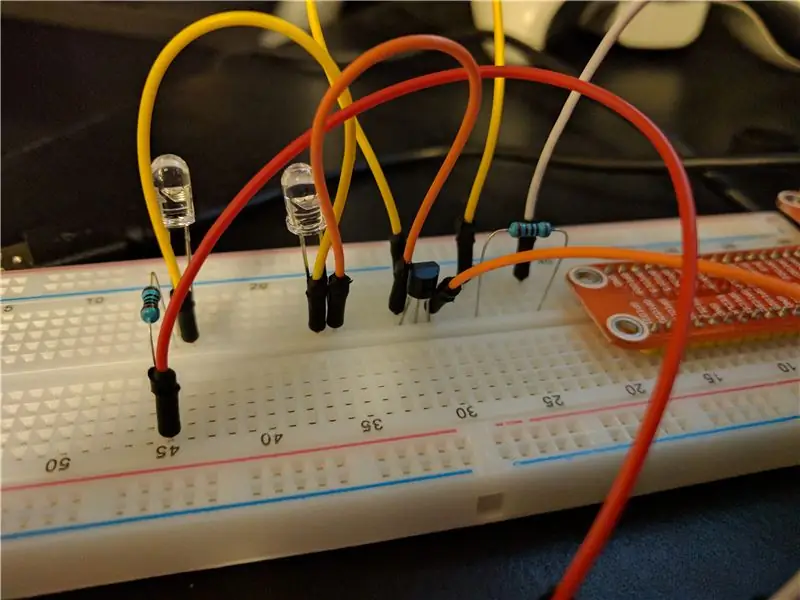
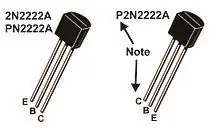
রাস্পবেরি পাই এর ড্র সীমা অতিক্রম না করে LED কে সঠিকভাবে সংযুক্ত করতে, LEDs কে 5 ভোল্ট সরবরাহের সাথে যথাযথ প্রতিরোধক দিয়ে সংযুক্ত করুন, ক্যাথোড পিনটিকে 2N2222 রোধকের সংগ্রাহক পিনের সাথে সংযুক্ত করুন, ট্রানজিস্টরের এমিটার পিনকে মাটিতে সংযুক্ত করুন, এবং Pi এর 22 পিনকে 1K ওহম রোধের সাথে ট্রানজিস্টরের বেস পিনের সাথে সংযুক্ত করুন। এটি পিন 22 থেকে একটি খুব ছোট স্রোতকে LED কে মাটিতে সংযুক্ত করার অনুমতি দেয়, Pi অঙ্কন ছাড়াই সার্কিটটি সম্পূর্ণ করে।
আমার উদাহরণে, আমি 2 আইআর এলইডি ব্যবহার করেছি, তাই আমি পরিবেষ্টিত আলো এবং বৈদ্যুতিক অগ্নিকুণ্ড নিয়ন্ত্রণ করতে পারি।
ধাপ 8: IR কমান্ড পাঠানো পরীক্ষা করা
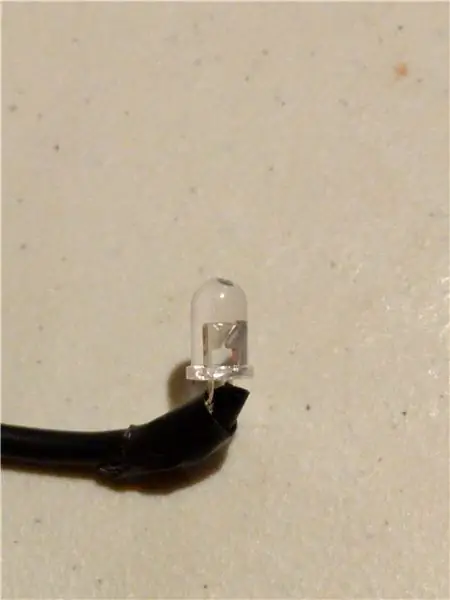
একটি IR কমান্ড পাঠানোর জন্য, প্রোগ্রাম irsend ব্যবহার করা হয়।
সিনট্যাক্স: irsend
উদাহরণ: SEND_ONCE স্পেকট্রাফায়ার KEY_POWER irsend এটি একবার স্পেকট্রাফায়ার রিমোট থেকে পাওয়ার বোতাম কমান্ড পাঠায়। আপনি আপনার রিমোটের নাম দিয়ে স্পেকট্রাফায়ার প্রতিস্থাপন করুন। ফাইল রেকর্ড করার সময় ব্যবহৃত অন্যান্য কী নামের সাথে পুনরাবৃত্তি করুন।
এই পর্যায়ে, আপনি রাস্পবেরি পাই এর সাথে সংযুক্ত IR LED ব্যবহার করে পূর্বে রেকর্ড করা যেকোনো কমান্ড পাঠাতে পারবেন।
ধাপ 9: হা-ব্রিজ ইনস্টল করা
ইকো আমাদের ডিভাইস নিয়ন্ত্রণ করতে সক্ষম হওয়ার জন্য, আমরা হা-ব্রিজ ব্যবহার করে একটি ফিলিপস হিউ বাল্ব অনুকরণ করব। একবার কনফিগার হয়ে গেলে, ইকো এই ডিভাইসটি সনাক্ত করতে এবং এটিতে পাওয়ার অন/অফ কমান্ড পাঠাতে সক্ষম হবে।
হা-ব্রিজের জন্য ওয়েবসাইটটি বর্তমান সংস্করণের প্রক্রিয়ার রূপরেখা স্পষ্ট করে এবং পর্যালোচনার জন্য অত্যন্ত সুপারিশ করা হয়েছে।
github.com/bwssytems/ha-bridge
HA ব্রিজ ইনস্টল এবং কনফিগার করার জন্য একটি SSH সেশনে নিচের লাইনগুলো কপি করে পেস্ট করুন। (প্রথম লাইনটি নিজেই চালানোর প্রয়োজন হতে পারে, তারপরে অবশিষ্ট লাইনগুলি আটকান
sudo apt install -y oracle-java8-jdk
mkdir/home/pi/habridge cd/home/pi/habridge/rm ha-bridge-*। jar -f wget $ (curl -s https://api.github.com/repos/bwssytems/ha-bridge/releases /latest | grep 'browser_' | cut -d / "-f4) mv ha-bridge-*। jar ha-bridge.jar echo [Unit] | sudo tee /etc/systemd/system/habridge.service echo Description = HA সেতু | /systemd/system/habridge.service echo | sudo tee -a /etc/systemd/system/habridge.service echo [Service] | sudo tee -a /etc/systemd/system/habridge.service echo Type = simple | sudo tee -a /etc/systemd/system/habridge.service echo WorkingDirectory =/home/pi/habridge | sudo tee -a /etc/systemd/system/habridge.service echo ExecStart =/usr/bin/java -jar -Dconfig। file =/home/pi/habridge/data/habridge.config /home/pi/habridge/ha-bridge.jar | sudo tee -a /etc/systemd/system/habridge.service echo | sudo tee -a/etc/ systemd/system/hab ridge.service echo [Install] | sudo tee -a /etc/systemd/system/habridge.service echo WantedBy = multi-user.target | sudo tee -a /etc/systemd/system/habridge.service #রিলোড সিস্টেম কন্ট্রোল করুন এবং পরিষেবা শুরু করুন, স্টার্টআপ এ সক্রিয় করার জন্য সেটিং করুন sudo systemctl ডেমন -রিলোড sudo systemctl শুরু habridge.service
ধাপ 10: একটি ফিলিপস হিউ বাল্ব অনুকরণ

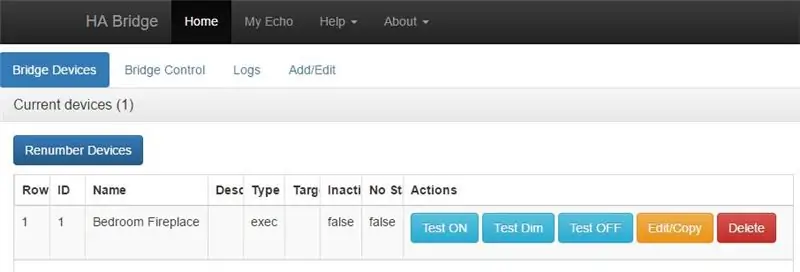
হা-ব্রিজ চলার সাথে সাথে, একটি ওয়েব ব্রাউজার খুলুন এবং রাস্পবেরি পাই এর আইপি ঠিকানা লিখুন এবং হা-ব্রিজের ইন্টারফেসটি উপস্থিত হওয়া উচিত।
পৃষ্ঠার শীর্ষে যোগ/সম্পাদনা লিঙ্কে ক্লিক করুন
নাম: কমান্ড বলার সময় আপনি যে নামটি ব্যবহার করতে চান তা লিখুন
"আইটেমগুলিতে" লেবেলযুক্ত বিভাগে "এক্সিকিউট কমান্ড/স্ক্রিপ্ট/প্রোগ্রাম টাইপ করুন এবং টার্গেট আইটেম বক্সে কমান্ডটি প্রবেশ করুন। যদি একাধিক কমান্ড পছন্দ করা হয়, বর্তমান লাইনটি সংরক্ষণ করতে অ্যাড বোতামে ক্লিক করুন এবং অন্য কমান্ডটি প্রবেশ করুন। এটি হল একটি বিলম্ব সেট করা এবং একটি নির্দিষ্ট সংখ্যক কমান্ড পুনরাবৃত্তি করাও সম্ভব।এক্ষেত্রে পাওয়ার বোতামটি প্রথমে টিপতে হবে, তারপর টাইমার বোতামটি 3 বার টিপে 3 ঘন্টা অটো-অফ টাইমার সেট করতে হবে।
"আইটেম বন্ধ" এলাকার জন্য একই ধারণা পুনরাবৃত্তি করুন, শেষ হলে যোগ করুন ক্লিক করুন।
পৃষ্ঠার শীর্ষে, একটি নতুন আইটেম হিসাবে সংরক্ষণ করতে "সেতু ডিভাইস যোগ করুন" এ ক্লিক করুন, অথবা একটি বিদ্যমান আইটেম পরিবর্তন করলে সেতু ডিভাইস আপডেট করুন।
ডিভাইসে IR LED লক্ষ্য করুন। ব্রিজ ডিভাইস পৃষ্ঠায়, টেস্ট অন বা টেস্ট অফ বাটনে ক্লিক করে যাচাই করুন যে এটি ইচ্ছামত কাজ করছে।
ধাপ 11: অ্যামাজন ইকো সংযোগ

শেষ ধাপ হল এই ডিভাইসের সাথে আমাজন ইকো যোগাযোগের অনুমতি দেওয়া। দ্রষ্টব্য: উভয় ডিভাইস একই নেটওয়ার্ক হতে হবে।
বিকল্প 1) "আলেক্সা, স্মার্ট হোম ডিভাইসগুলি আবিষ্কার করুন" বলুন
বিকল্প 2) অ্যালেক্সা অ্যাপটি খুলুন, মেনু> স্মার্ট হোম -এ ট্যাপ করুন এবং "ডিসকভার ডিভাইস" লিঙ্কে ক্লিক করুন
কিছুক্ষণ পরে, ডিভাইসটি স্বীকৃত হওয়া উচিত।
কথা বলুন, "আলেক্সা, বেডরুমের ফায়ারপ্লেস চালু করুন" এবং যাচাই করুন যে ডিভাইসটি প্রত্যাশিত হিসাবে চালু আছে। বেডরুমের অগ্নিকুণ্ডের পরিবর্তে আপনি আপনার ডিভাইসের নাম হ-ব্রিজে রাখুন। ডিভাইসটি বন্ধ করতে প্রক্রিয়াটি পুনরাবৃত্তি করুন।
আপনি যদি এখনও আইআর এলইডি মাউন্ট না করে থাকেন তবে ডিভাইসে আইআর রিসিভারের সাধারণ দিক নির্দেশ করার সময় এটি মাউন্ট করার জন্য একটি অস্পষ্ট জায়গা খুঁজুন। সেরা অবস্থান খুঁজতে আপনাকে বিভিন্ন এলাকায় নির্দেশ করার জন্য এটিকে সরানোর প্রয়োজন হতে পারে।
প্রস্তাবিত:
আমাজন ইকো আলাদা করা: 6 টি ধাপ

আমাজন ইকো আলাদা করা: আপনি যদি আমার মতো হন তবে আপনি জিনিসগুলি আলাদা করতে পারবেন না এবং এর সাথে টিঙ্কার করতে পারবেন না। আমার লক্ষ্য হল আপনার আমাজন ইকো নিরাপদে বিচ্ছিন্ন করার জন্য ইন্টারনেটে সবচেয়ে তথ্যবহুল গাইড তৈরি করা। যখন আমি প্রথমবারের মত আমারকে আলাদা করে নিলাম তখন আমার কাছে কোন নির্দেশনা বা ইভ ছিল না
আমাজন ইকো ইনসাইড অ্যান্টিক রেডিও: 9 টি ধাপ

আমাজন প্রতিধ্বনি প্রাচীন রেডিও: আরে! সুতরাং আপনি যদি এখানে থাকেন তবে আপনি সম্ভবত এর মতো অন্যান্য প্রকল্পগুলি পড়েছেন এবং দেখেছেন। আমরা এই আশ্চর্যজনক ব্যক্তিগত সহকারী বক্তার সাথে আশীর্বাদ পেয়েছি, এবং এখন, যদি আপনি আমার মতো হন, তাহলে আপনি তাকে আলাদা করতে চান এবং তাকে অনন্য কিছুতে পরিণত করতে চান। Eit
আমাজন ইকো এর নিজস্ব সংস্করণ: 8 টি ধাপ (ছবি সহ)

আমাজন ইকো এর নিজস্ব সংস্করণ: হাই বন্ধুরা, আমি মনে করি সবাই অ্যামাজনের সর্বশেষ পণ্য আমাজন ইকো সম্পর্কে জানেন যা একটি ভয়েস নিয়ন্ত্রিত ডিভাইস অর্থাৎ আমরা আমাদের ভয়েস দিয়ে ডিভাইসটি নিয়ন্ত্রণ করতে পারি এবং এটি আমাদের সাথে কথা বলতে পারে। এই ধারণা থেকে অনুপ্রাণিত হয়ে আমি আমার নিজস্ব সংস্করণ তৈরি করেছি, যা করতে পারে
ওয়াইফাই এবং আইআর রিমোট এবং অ্যান্ড্রয়েড অ্যাপ ব্যবহার করে নোডএমসিইউ এবং আইআর রিসিভারের সাথে রিলে কন্ট্রোল: 5 টি ধাপ (ছবি সহ)

ওয়াইফাই এবং আইআর রিমোট এবং অ্যান্ড্রয়েড অ্যাপ ব্যবহার করে নোডএমসিইউ এবং আইআর রিসিভারের সাথে 8 রিলে কন্ট্রোল: ওয়াইফাই এবং আইআর রিমোট এবং অ্যান্ড্রয়েড অ্যাপের মাধ্যমে নোডেমকু এবং আইআর রিসিভার ব্যবহার করে 8 রিলে সুইচ নিয়ন্ত্রণ করুন। এখানে
আমাজন আলেক্সা ESP8266: 4 টি ধাপ সহ 433mHz রিমোট স্মার্ট আউটলেট নিয়ন্ত্রিত করেছে

আমাজন আলেক্সা ESP8266 দিয়ে 433mHz রিমোট স্মার্ট আউটলেট নিয়ন্ত্রিত করেছে: এই নির্দেশে আমি আপনাকে দেখাবো কিভাবে ESP8266 এর সাহায্যে আপনার আমাজন ইকো নিয়ন্ত্রণ 433mHz রিমোট কন্ট্রোল আউটলেট তৈরি করতে হবে। উপায় হল নোডএমসিইউ বোয়ার
